「マカフィー リブセーフ」の使い方!評価も紹介!
今回セキュリティソフトであるマカフィーリブセーフの使い方や評価について調べました。マカフィーリブセーフは多機能でプライバシーの保護や生体認証、パスワードの一括管理などあります。マカフィーリブセーフのダウンロード方法やツイッターでの評価などをまとめてあります。
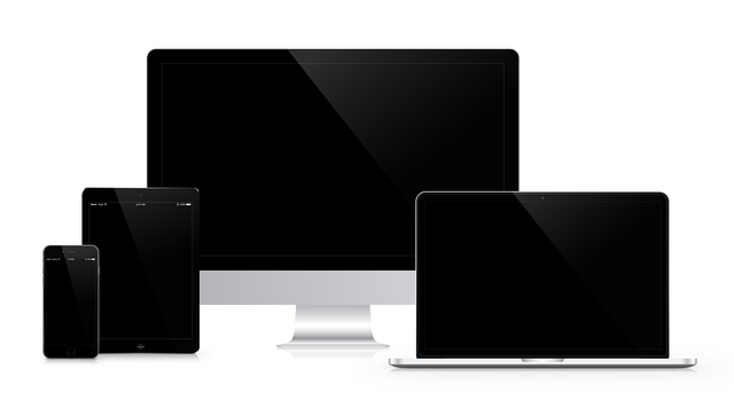
目次
「マカフィー リブセーフ」とは?
「マカフィー リブセーフ」とはアメリカ合衆国に本社を構えるセキュリティ会社マカフィーが販売、開発しているセキュリティソフトのことです。
3年版と1年版があり、それぞれオンラインストアからダウンロードすることができます。値段は3年版が16,480円、1年版が8980円になっており三年版のほうが一年版よりも10,460円ほどお得になっています。
マカフィーが提供するセキュリティソフト
マカフィーが提供するマカフィーリブセーフはセキュリティソフトとして2013年に日本国内でシェア率1位を獲得しました。現在世界で120ヶ国、1億2500万人以上に利用されています。
ウィルス・マルウェア対策、ファイアウォールはもちろん、マカフィーだけの特徴として生体認証機能がありパスワードを安全に一括管理してくれます。保護者機能にも優れており子供を有害なサイトから守ります。
「マカフィー リブセーフ」のダウンロード方法
マカフィーリブセーフをダウンロードする方法を説明します。
ダウンロード手順
マカフィーリブセーフはiosやAndroidでも使えますが、今回はWindows10でマカフィーリブセーフのダウンロード手順を説明していきます。
ダウンロードページの表示
まず、マカフィーリブセーフの体験版をダウンロードしてください。下記にURLを載せたのでよろしければ活用してください。または検索フォーラムに「マカフィーダウンロード」と入力しても大丈夫です。
無料ダウンロードをクリック
マカフィーリブセーフのダウンロードページを表示したら無料ダウンロードをクリックします。ここでは体験版のダウンロードをしてください。
体験版の期間が切れた場合もマカフィーリブセーフを購入すれば再度使えるようになります。上の画像は下記のURLからサイトへ飛んだ時のものです。
マカフィーアカウントを作成
ダウンロードが終わるとマカフィーのアカウントの作成をするように進められるのでマカフィーの手順に従ってアカウントを作成してください。
利用規約を読んだ上でダウンロード
利用規約を読んだら、チェックボックスに印をつけてインストールしてください。これでマカフィーリブセーフのダウンロード手順は終わりました。
「マカフィー リブセーフ」の使い方
マカフィーリブセーフの特徴には豊富な機能があります。ここではマカフィーリブセーフの機能や使い方を項目別に紹介します。
セキュリティ
マカフィーのメインでもあるセキュリティ項目です。クリックをすると、これまであった危険な接続などを知らせてくれます。他にも左側にはメニューがあり、リアルタイムスキャンやファイアウォールなどの項目が並びます。
スキャンの設定
マカフィーリブセーフではスキャンの設定ができます。マカフィーでは稀に必要なファイルの動作をブロックしてしまう場合があります。
そのような場合、該当ファイルの例外設定をすると弾かれることがなくなり、ファイルをダウンロードすることができます。以下手順です。
歯車マークを(メニュー)クリック→リアルタイムスキャンを選択します。
リアルタイムスキャンを選択したら除外するファイルを選び、クリックしてください。これで例外設定が完了しました。
セキュリティの項目では他にもスケジュールを管理したり、自動更新の設定を変えることができます。スケジュール管理ではスキャンしたい曜日や時間を設定すればマカフィーが自動でウィルススキャンを実行してくれます。
アプリの更新
アプリの更新をクリックすると脆弱性スキャナーが表示されます。脆弱性スキャナーは現在利用中のアプリケーションが最新かどうかをチェックしてくれる機能です。使い方は次のとおりです。
アプリの更新をクリックすると上の表示に切り替わります。まずはスキャンを実行してください。スキャンが終わり、インストールしているアプリケーションが最新ではない場合アップデートについてのメッセージは表示されるので、実施か中止を選んでください。
以上が手順になります。アプリの更新をしておけば安全性が増しウィルスの攻撃も防ぎやすくなるでしょう。
ウェブを安全に利用する
マカフィーリブセーフには安全にインターネットを利用できる機能、ウェブアドバイザーがあります。歯車マーク(メニュー)をクリックして有効になっているか確認してください。
注意、マカフィーリブセーフのウェブアドバイザー機能をChromeで扱う場合、Chromeの拡張機能からウェブアドバイザーをインストールする必要があります。
もしマカフィーリブセーフを入れてもウェブアドバイザーが反映されない場合は下記を参考にしてください。
Chromeのブラウザからメニューを開き、設定をクリックします。
設定を開くと上の様なメニューが開くので項目から拡張機能をクリックしてください。
拡張機能をクリックして使用できるようになると、セキュアサーチが無効ですと表示されるので指示に従って設定してください。最後にChromeを再起動すれば次回からウェブアドバイザーが起動します。
Cookieとトラッカーの削除
マカフィーリブセーフではブラウザのCookieとインターネット一時ファイル(キャッシュ)を検出し、削除してくれる機能が備わっています。
使い方はCookieとトラッカーを削除をクリックして待つだけです。この機能を使うメリットは情報漏えい対策です。
またキャッシュを削除することによってパソコンの動作を軽くすることができます。(Cookieを削除すると一部サイトで再ログインが必要になることがあります)
パソコンの最適化
マカフィーリブセーフではパソコンの最適化機能がついています。このパソコンの最適化を使用すると不要なデーターを削除してハードディスクやスマートフォンの空き容量を増やすことができます。
そのほかにも最適化を行うことでパソコンの起動時間を速めたり、プログラムの動作が軽くなります。
アプリの最適化
アプリの最適化とは、アプリケーションのパフォーマンスを自動で最適化してくれる機能です。アプリケーションやパソコンでの動作が重い(遅い)と感じたら対策としてアプリの最適化をしてください。
クリックすると自動で最適化が始まるので指示に従うだけの、簡単な操作で完了することができます。
ウェブ閲覧の最適化
マカフィーリブセーフにはウェブ閲覧の最適化という機能があります。使い方はクリックするだけで完了できます。ウェブ閲覧の最適化をすると、迷惑な自動再生動画を停止してくれます。
これによりスマートフォンのデーター通信量やバッテリーの消費を抑えることができ、パソコンで閲覧する際にはウェブを読み込むスピードを上げることができます。
プライバシー
マカフィーリブセーフにはプライバシーを保護する機能が充実しています。このプライバシー保護機能ではどのようにプライバシーを守ることができるのか、使い方、特徴などをまとめました。
迷惑メール対策
マカフィーリブセーフの迷惑メール対策の使い方はメール対策をクリックすることで設定などを変えることが出来ます。
これらの機能で出来ることは、主にマカフィーが迷惑メールと判断するメールの種類と頻度、特定の誰かをブロックするなどです。重要なメールが迷惑メールフォルダに入れられた場合は友人リストに設定すれば弾かれることがなくなります。
シュレッダー
マカフィーリブセーフでのシュレッダーの使い方は、シュレッダーをクリックするだけで使用できます。通常のファイル削除(ゴミ箱)では破棄したファイルを第三者が復元してしまう可能性があります。
とくに不特定多数が扱うパソコンではプライバシーを侵害される恐れがあります。しかしこのシュレッダーを使うことで重要なファイルやフォルダなど復元されること無く完璧に削除できます。
パスワードの保護
パスワード保護(管理)の使い方と機能の説明をします。パスワード保護を利用するとパスワードをマカフィーが一括管理してくれるようになります。パスワードの保護では、アプリがパスワードを記憶し自動でフォーラムに挿入してくれます。
万が一パスワードを忘れた場合でもマスターパスワードを設定しておけばログインできます。大変便利な機能を利用するためにはChromeでの拡張機能をダウンロードする必要があります。以下手順です。
マカフィーリブセーフの画面からパスワードの管理をクリックすると上のサイトに飛ぶのでクリックします。
Chromeに追加をクリックし、あとは指示に従って進めていけば簡単にパスワードを一括管理できるようになります。
ネットワークの保護
マカフィーリブセーフのネットワーク保護について説明します。まず、マカフィーのメニューからファイアウォールが有効になっているか確認します。無効だった場合、有効にチェックをいれれば、ネットワークが保護されます。
間違えて設定を変えてしまった場合はデフォルトに戻すをクリックすれば基本の設定に戻ることができます。
ペアレントコントロール機能
ペアレントコントロール機能の説明をします。ペアレントコントロール機能には子供を有害なサイトから守る機能が備わっています。
ペアレントコントロールを設定したい場合、プライバシーからお子様の保護をえらんでください。するとセーフファミリーのダウンロードを促す表示が出てくるので、ダウンロードします。
ダウンロードが完了したらexeファイルを実行してマカフィーの指示に従って設定してください。
ファイルの暗号化
ファイル暗号化とはファイルの金庫の役目をしています。暗号化をクリックしたら、3つの質問に回答していってください。設定が終わるとファイルを厳重なロックで守ることができるようになります。
 「マカフィー ウェブアドバイザー」の評価/評判を紹介!
「マカフィー ウェブアドバイザー」の評価/評判を紹介!「マカフィー リブセーフ」のレビュー/評価
マカフィーリブセーフのレビューや評価をまとめました。
レビューと評価
マカフィーのいい評価と悪い評価には以下のようなものがあるようです。
長らくぶっ壊れたパソコンに入ってたウィルスソフトのマカフィーから
— たかちゃ@またぎノフ (@takacha968710) December 28, 2017
多分9年くらい引き落とされてた(内7年くらいは使ってないw)からさっき解約させてもらったけど、すごく丁寧な対応でなんか申し訳なかった。
今年イチ、気持ちのいい接客される方だった渡辺さん♪#マカフィー#McAfee
マカフィーの接客サービスの評価が高いようです。
#McAfee#マカフィー は高機能だが、操作性が悪いし分かり難い。だが嫌いではないし、重宝している。解説に工夫して欲しい。すごくいい機能が多いことを、今日初めて知った。 https://t.co/4JM3gCkjF0
— 新うちわん🌏 (@uchiwan03) August 28, 2017
上のようなレビューもありました。機能性は良いけど分かりづらいとの評価です。マカフィーの今後に期待したいところです。
#マカフィー の更新をするときに、自動更新ポリシーに同意したことになりますと表示されていて、更新が苦痛だった。更新後に無効にできるからとあったので、やろうとしたらなかなか無効にする方法が見つからず(最終的にはできたが)、マカフィー自体がウィルスみたいなものだと感じてしまった。
— 内山宙 (@chu_uchi) April 21, 2019
マカフィーの評価で多かったのが更新や期限切れの表示が多いことでした。通知があまりにもしつこいとそれだけでうんざりするかもしれません。
他にも重い、知らない間にインストールされてるなどの悪い評価がありました。またいい評価では台数無制限、多機能、コスパがいいなどの評価が目立ちます。以上が評価やレビューでした。
「マカフィーリブセーフについて」補足まとめ
マカフィーリブセーフは機能が多く使いこなすのが大変に感じますが、どれも便利な機能なので一度利用してみてください。
中でもパスワード一括管理は魅力的です。現在セキュリティソフトについて悩んでいる場合、一度体験版を使ってみるのも良いかもしれません。以上、まとめでした。
 マカフィーの評判は悪い?ユーザー口コミや特徴・他ソフトとの違いを解説
マカフィーの評判は悪い?ユーザー口コミや特徴・他ソフトとの違いを解説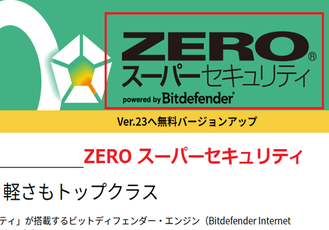 【2019年/Windows】動作が軽いセキュリティソフトは?性能など比較!
【2019年/Windows】動作が軽いセキュリティソフトは?性能など比較!合わせて読みたい!セキュリティソフトに関する記事一覧
 【Windows10】マカフィーをアンインストールできないときの原因を解説!
【Windows10】マカフィーをアンインストールできないときの原因を解説! 【Windows10】マカフィーリブセーフのアンインストール(削除)方法
【Windows10】マカフィーリブセーフのアンインストール(削除)方法 マカフィー ウェブアドバイザーの使い方!インストール方法は?
マカフィー ウェブアドバイザーの使い方!インストール方法は? Macのおすすめセキュリティソフト7選
Macのおすすめセキュリティソフト7選

































